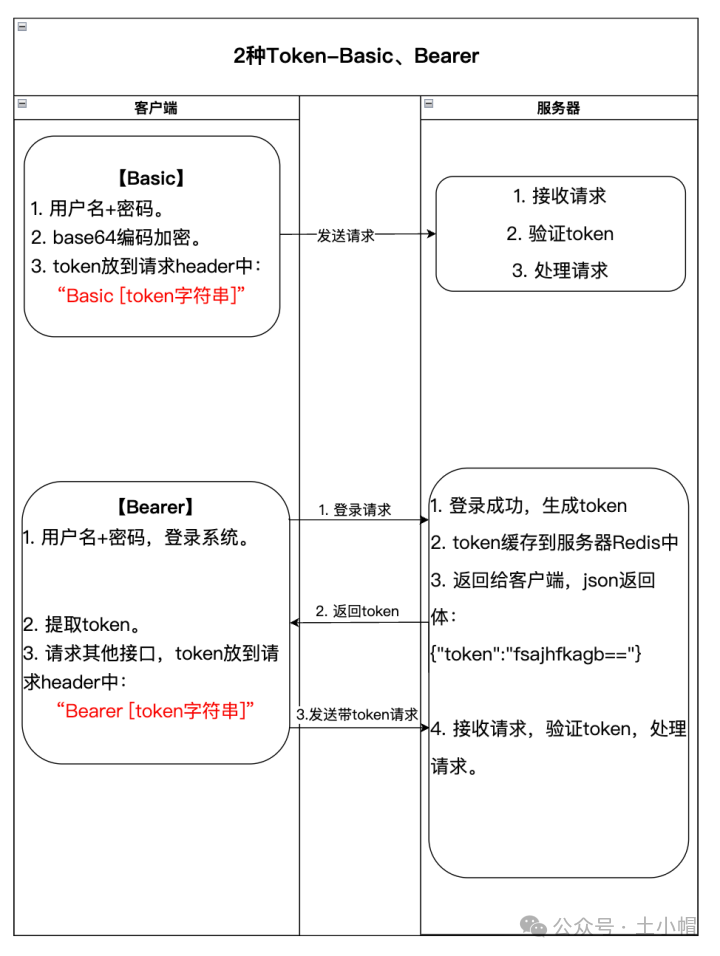使用du命令,您可以查看指定目录或文件的磁盘使用量总计。这对于了解特定目录或文件占用的磁盘空间大小非常有用,可以帮助您进行磁盘空间管理和清理。
参数说明
du是一个用于显示目录或文件的磁盘使用情况的命令,du是disk usage的缩写,用于计算目录或文件的磁盘使用量。
-h:以人类可读的格式显示磁盘使用量,例如使用K、M、G等单位。-s:只显示总计的磁盘使用量,而不显示每个子目录或文件的详细信息。-c:显示总计的磁盘使用量,并在最后一行显示总计。-a:显示所有文件和目录的磁盘使用量,包括隐藏文件和目录。-k:以1024字节为单位显示磁盘使用量。-m:以1MB为单位显示磁盘使用量。-g:以1GB为单位显示磁盘使用量。-B <单位>:以指定的单位显示磁盘使用量,单位可以是K、M、G、T等。-L:统计符号链接指向的文件的磁盘使用量,而不是链接本身的大小。-x:不跨越文件系统边界,只统计指定目录所在文件系统的磁盘使用量。-D:显示每个目录的磁盘使用量,并递归地显示子目录的磁盘使用量。-t <阈值>:只显示磁盘使用量大于指定阈值的目录和文件。-exclude=<模式>:排除符合指定模式的文件和目录。
常用命令
查看当前目录下所有文件及子目录的空间使用情况
du -sh *
-s 参数汇总每个项(文件或目录)的大小,而 -h 参数使得输出结果以人类可读格式(K, M, G等)显示。
查看当前目录下所有文件及子目录的空间使用情况,按照从小到大的顺序显示
du -sh ./* | sort -h
这个命令会先使用du -sh ./*来查看当前目录下所有文件和文件夹的大小,并以人类可读的格式显示。然后使用sort -h来按照大小进行排序,其中-h选项表示按照人类可读的格式进行排序(例如,1K、1M、1G等)。
查看当前目录总用量
du -sh .
. 表示当前目录,这个命令会给出当前目录及其所有子目录内容占用的磁盘空间总量。
递归查看指定目录及其子目录的所有文件空间使用情况,并以易读格式显示
du -h /path/to/directory
如果你想看一个特定目录及其所有子目录的详细磁盘使用情况,替换 /path/to/directory 为实际路径。
按降序排列显示目录下各子目录及文件大小
du -h --max-depth=1 /path/to/directory | sort -hr
--max-depth=N 参数限制了递归深度为N层,这里设置为1表示只查看第一层子目录。sort -hr 将结果按大小从大到小排序。
仅显示超过一定大小的文件或目录
du -h --threshold=10M .
--threshold 参数可以设定只显示超过指定大小的项目,例如这里的 “10M” 表示大于10兆字节的文件或目录。